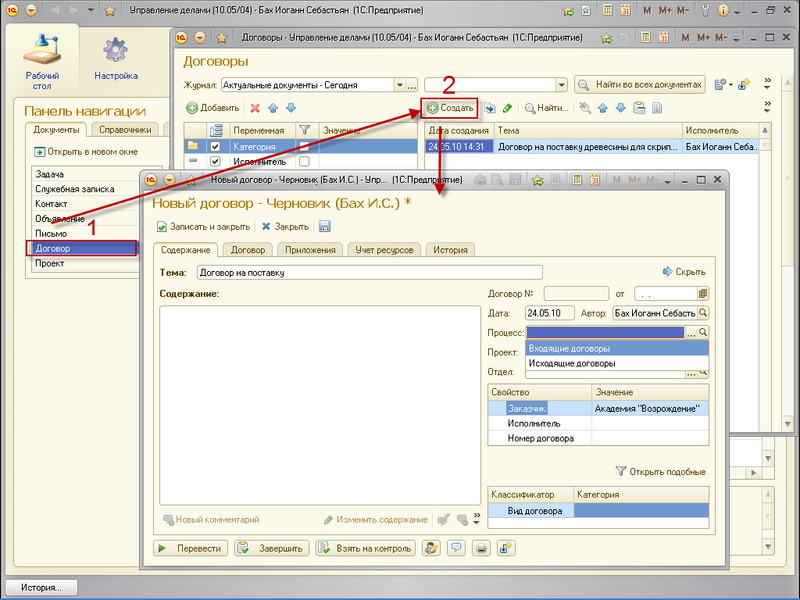Учет договоров (УД) — различия между версиями
м (→Закладка «Договор») |
Editor (обсуждение | вклад) м |
||
| Строка 1: | Строка 1: | ||
| − | |||
| − | |||
| − | |||
| − | |||
=== Журнал «Договор» === | === Журнал «Договор» === | ||
| − | |||
''Рабочий стол -> Договор'' | ''Рабочий стол -> Договор'' | ||
| − | |||
Журнал «Договор» предназначен для регистрации и учета договоров. | Журнал «Договор» предназначен для регистрации и учета договоров. | ||
| Строка 71: | Строка 65: | ||
==== Закладка «Договор» ==== | ==== Закладка «Договор» ==== | ||
| − | |||
Закладка «Договор» отражает всю информацию с закладок «Содержание» и «Приложение». | Закладка «Договор» отражает всю информацию с закладок «Содержание» и «Приложение». | ||
[[Файл:ud82_dogovor_zakladka_002.png|800px]] | [[Файл:ud82_dogovor_zakladka_002.png|800px]] | ||
==== Закладка «Приложения» ==== | ==== Закладка «Приложения» ==== | ||
| − | |||
На закладке «Приложения» отображаются задачи и документы и пр., сформированные на основании договора и связанные с ним. | На закладке «Приложения» отображаются задачи и документы и пр., сформированные на основании договора и связанные с ним. | ||
| Строка 98: | Строка 90: | ||
Подробнее о закладке [[История (УД82)| История документа]] | Подробнее о закладке [[История (УД82)| История документа]] | ||
| − | == Как создать новый документ? == | + | === Как создать новый документ? === |
''Рабочий стол -> Договор -> Создать'' | ''Рабочий стол -> Договор -> Создать'' | ||
| Строка 112: | Строка 104: | ||
** Входящий договор | ** Входящий договор | ||
| − | == Как перевести документ на следующий этап? == | + | === Как перевести документ на следующий этап? === |
''Рабочий стол -> Документ -> Переход на следующий этап'' | ''Рабочий стол -> Документ -> Переход на следующий этап'' | ||
| Строка 129: | Строка 121: | ||
* После перевода форма автоматически закрывается, если только документ не остался на текущем пользователе. | * После перевода форма автоматически закрывается, если только документ не остался на текущем пользователе. | ||
| − | == Как завершить документ, взять на контроль? Подписчики == | + | === Как завершить документ, взять на контроль? Подписчики === |
Механизм завершения документа, контроль и подписка описаны в статье [[Подписка, контроль, уведомления]] | Механизм завершения документа, контроль и подписка описаны в статье [[Подписка, контроль, уведомления]] | ||
| − | == Как добавить приложения к документу? == | + | === Как добавить приложения к документу? === |
Механизм добавления приложений и их виды описан в статье [[Приложения к документу (УД82)| Приложения к документу]] | Механизм добавления приложений и их виды описан в статье [[Приложения к документу (УД82)| Приложения к документу]] | ||
| − | == Как отметить время исполнения по документу? == | + | === Как отметить время исполнения по документу? === |
| + | Механизм заполнения учета работ описан в статье [[Учет ресурсов (УД82)|Учет ресурсов]] | ||
| − | + | [[Категория: Документооборот (УД82)]] | |
Версия 15:11, 23 сентября 2010
Содержание
Журнал «Договор»
Рабочий стол -> Договор
Журнал «Договор» предназначен для регистрации и учета договоров.
Любой зарегистрированный документ может относиться к одному из следующих потоков:
- поток входящих документов: как правило, документы поступившие в организацию извне;
- поток исходящих документов: содержит документы, которые будут направлены другим организациям и частным лицам.
При работе с журналом пользователь имеет возможность:
- создавать и отправлять на подпись договоры
- получать, регистрировать и оправлять на подпись
- оправлять пользователям и получать уведомления других пользователей, адресованные пользователю.
- присоединять и открывать вложения(файлы, веб-ресурс и прочие)
Журнал содержит стандартные элементы управления. Подробнее о настройки списков Форма журнала документов
Входящий/исходящий договор
Рабочий стол -> Договор -> Создать
- Для того, чтобы создать новый документ, необходимо выбрать на рабочем столе журнал «Договор»(1). В журнале «Договор» создаем новый документ с помощью команды «Создать» (2)
- Категория документа поставляется автоматически в зависимости от Исполнителя и Заказчика:
- Входящие договоры
- Исходящие договоры
- Если Исполнителем является организация пользователя, то договор Исходящий. Если Заказчиком, то договор Входящий.
- Выбираем процесс в поле «Процесс»:
- Входящие договоры
- Исходящие договоры
Закладка «Содержание»
Закладка «Содержание» отражает основные реквизиты документа.
Реквизиты:
- Тема — краткое описание договора.
- Содержание — содержание договора. Подробное описание.
- Номер договора … от … — автоматически после записи формируется номер документа, дата договора выбирается вручную.
- Дата — дата создания документа. Формируется автоматически. Возможна ручная корректировка.
- Номер — номер документа в системе. Формируется автоматически. Без возможности ручной корректировки.
- Автор — автор документа «Договор». Заполняется автоматически. Ссылка на карточку сотрудника.
- Процесс — бизнес-процесс организации. Выбирается вручную.
- Проект — проект организации. Выбирается вручную пользователем.
- Отдел — подразделение организации, в котором находится пользователь.
- Свойства:
- Исполнитель — контрагент, являющийся исполнителем по договору. Ссылка на справочник «Организации»
- Заказчик — контрагент, являющийся заказчиком по договору. Ссылка на справочник «Организации»
- Номер — позволяет изменить номер, присвоенный системой, на необходимый пользователю. Например, добавление префикса ВХ(ИХ).
- Классификатор — позволяет выбрать вид документа:
- вид гражданско-правового договора.
После записи документа становятся доступными следующие команды:
- Добавить комментарий
- Изменить содержание
- Изменить последний комментарий
- Удалить последний комментарий
- Обновить.
Панель инструментов содержит стандартный набор команд. Подробнее Панель инструментов
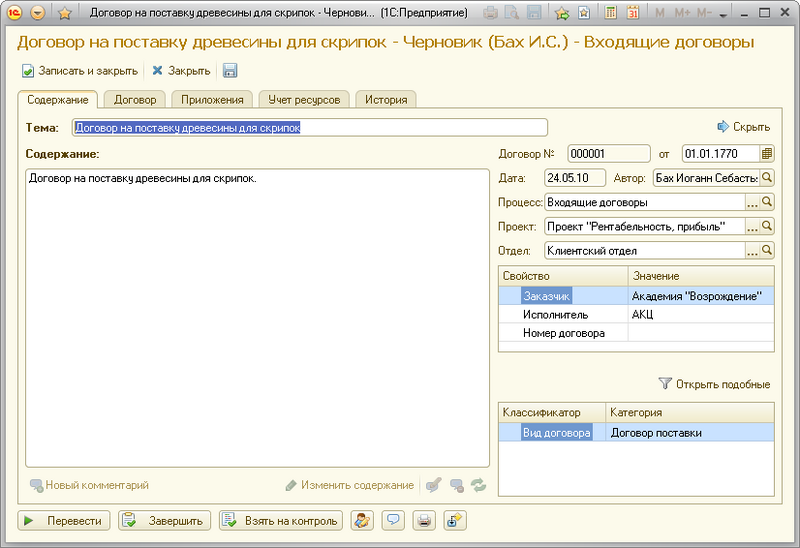
Закладка «Договор»
Закладка «Договор» отражает всю информацию с закладок «Содержание» и «Приложение».
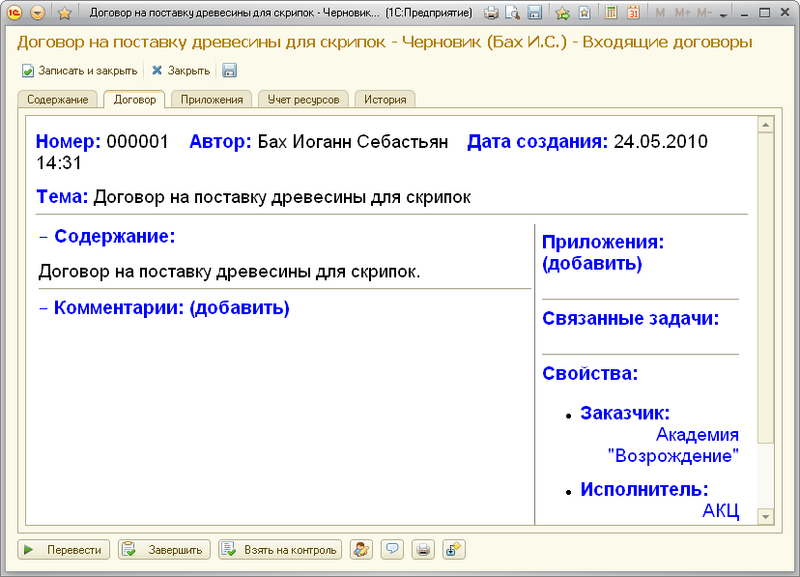
Закладка «Приложения»
На закладке «Приложения» отображаются задачи и документы и пр., сформированные на основании договора и связанные с ним.
Закладка содержит таблицы:
- Приложения
- Связанные задачи
Подробнее о работе с приложениями Приложения к документу
Закладка «Учет ресурсов»
Закладка «Учет ресурсов» отображает затраты времени сотрудника.
Подробнее о заполнении учета ресурсов Учет ресурсов
Закладка «История»
Закладка «История» отображает движение договора по этапам, исполнителям. Состоит из двух таблиц:
- Таблица 1 отражает текущее состояние документа.
- Таблица 2 показывает перемещения договора.
Подробнее о закладке История документа
Как создать новый документ?
Рабочий стол -> Договор -> Создать
- Для того, чтобы создать новый документ необходимо выбрать на рабочем столе журнал «Договор»(1). В журнале «Договор» создаем новый документ с помощью команды «Создать» (2)
- Категория документа поставляется автоматически в зависимости от Исполнителя и Заказчика:
- Входящие договоры
- Исходящие договоры
- Если Исполнителем является организация пользователя, то договор Исходящий. Если Заказчиком, то договор Входящий.
- Выбираем процесс в поле «Процесс»:
- Исходящий договор
- Входящий договор
Как перевести документ на следующий этап?
Рабочий стол -> Документ -> Переход на следующий этап
- Исходящий договор после записи находится на этапе Черновик. После завершения этого этапа можно перевести документ на:
- Подготовка (Юридический отдел)
- На подписи (Руководитель организации)
- Действующие (юридический отдел)
- Входящий договор после записи находится на этапе Черновик. После завершения этого этапа можно перевести документ на:
- Регистрация (Офис-менеджер)
- На подписи (Руководитель организации)
- Действующие (Юридический отдел)
- В скобках указаны роли, ответственные за выполнение этапа бизнес-процесса.
- После перевода документ (в данном случае договор) автоматически сохраняется.
- После перевода форма автоматически закрывается, если только документ не остался на текущем пользователе.
Как завершить документ, взять на контроль? Подписчики
Механизм завершения документа, контроль и подписка описаны в статье Подписка, контроль, уведомления
Как добавить приложения к документу?
Механизм добавления приложений и их виды описан в статье Приложения к документу
Как отметить время исполнения по документу?
Механизм заполнения учета работ описан в статье Учет ресурсов